Ubuntu fortsetter å oppdatere pakkene og frigjør nye sikkerhetsoppdateringer fra tid til annen. Det blir veldig vanskelig å holde Ubuntu-pakkene oppdatert med tiden, spesielt når du nettopp har installert Ubuntu, dette skyldes den enorme sannsynligheten for at pakkene til Ubuntu-systemet ditt er utdaterte. Så vårt fokus vil være på hvordan du holder Ubuntu-pakker oppdatert i Ubuntu 20.04 LTS-system.
Oppdateringstyper
Det er tre typer oppdateringer:
- Oppdater
- Sikkerhet
- BackPorts
Vår bekymring er bare med de to første oppdateringene fordi backportsoppdateringer er oppdatert i de nye utgavene av Ubuntu. Vi trenger bare å konfigurere "Oppdatering" og "Sikkerhet" i vårt Ubuntu-system for å holde operativsystemet oppdatert.
Konfigurasjon av oppdateringer på Ubuntu 20.04
Først og fremst åpner du applikasjonsmenyen.
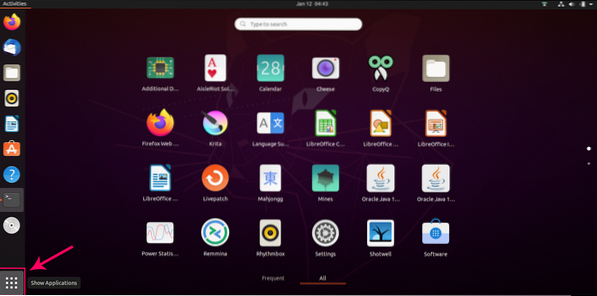
Søk etter “Programvare og oppdateringer”.
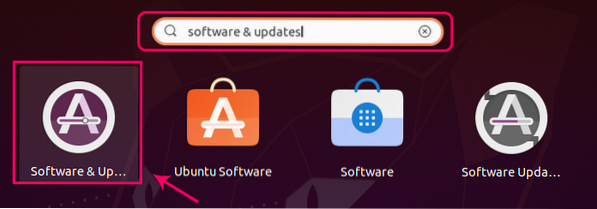
Klikk på det uthevede ikonet fra søkeresultatet.
Et "Programvare og oppdateringer" -vindu åpnes for deg på Ubuntu 20.04 slik:
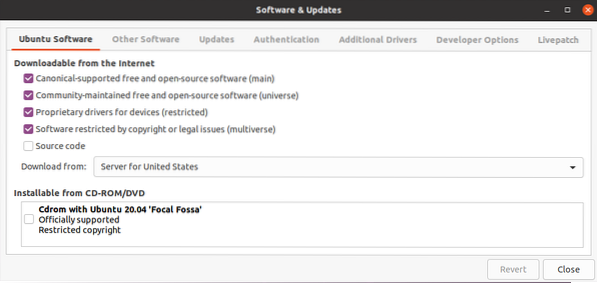
I dette vinduet, flytt til "Oppdateringer" -fanen.
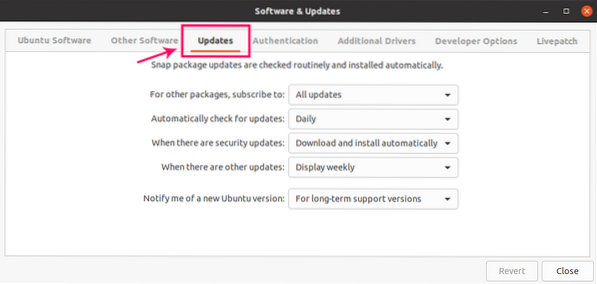
Nå, i denne "Oppdateringer" -fanen, kan du konfigurere oppdateringer etter eget ønske. Fra det første alternativet kan du for eksempel konfigurere abonnementet ditt for andre pakker, for eksempel 'Alle oppdateringer', 'Bare sikkerhetsoppdateringer' eller 'Sikkerhet' og andre anbefalte oppdateringer '.
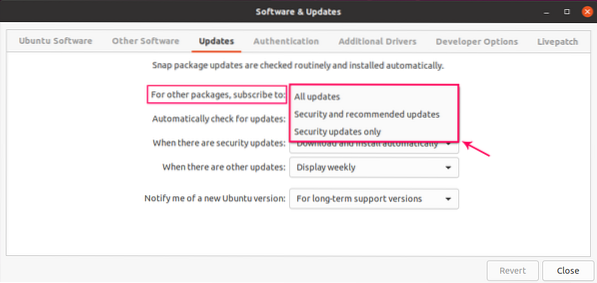
Den andre rullegardinmenyen er for å angi den faste tiden for å se etter oppdateringene. For eksempel daglig, ukentlig eller aldri.
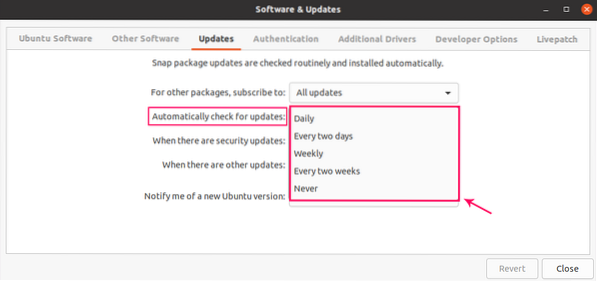
Siden sikkerhetsoppdateringer er veldig viktige, gir den tredje dropboxen tre alternativer for å umiddelbart gjøre noe med det. For eksempel, Vis umiddelbart, Last ned automatisk, og last ned og installer automatisk. Alternativet "Last ned og installer automatisk" er valgt som standard på Ubuntu 20.04.
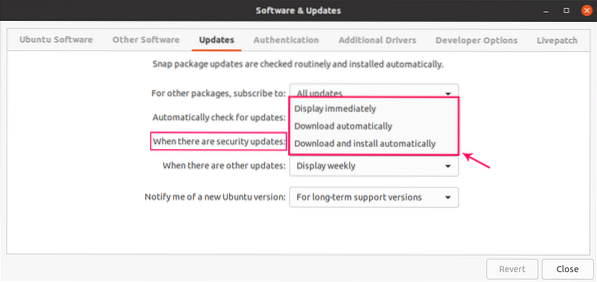
Du kan stille varslingstidspunktet når det er andre oppdateringer tilgjengelig fra den fjerde rullegardinmenyen.
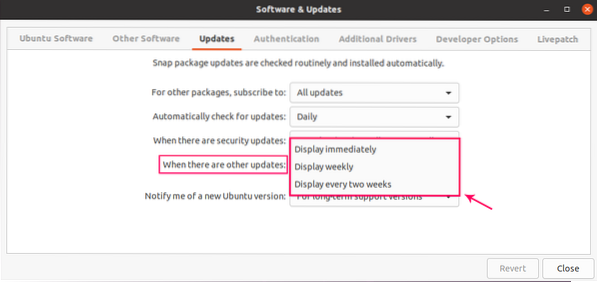
Det siste alternativet er å stille varselet når en ny versjon av Ubuntu vil bli utgitt. Enten for en nyere versjon, bare LTS-versjoner eller aldri varsle.
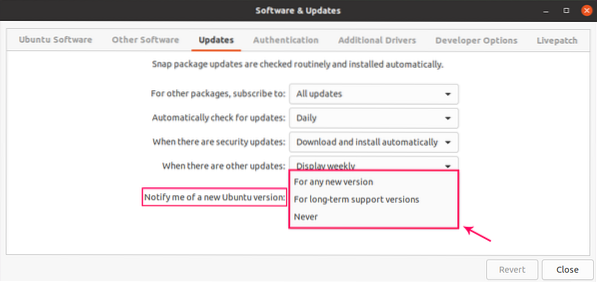
Når du er ferdig, lukker du vinduet Programvare og oppdateringer. I følge innstillingene dine, hvis det er en ny oppdatering tilgjengelig, vil den varsle deg.
Oppdater pakker manuelt
Du kan også oppdatere pakkene dine når du vil. En måte er å åpne "Programvareoppdaterer".
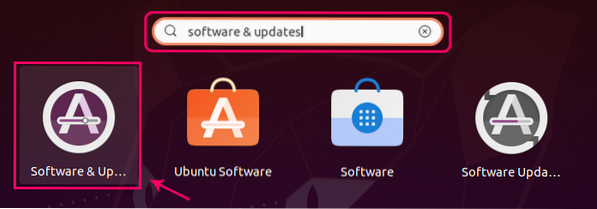
Det vil begynne å sjekke og oppdatere pakkene.
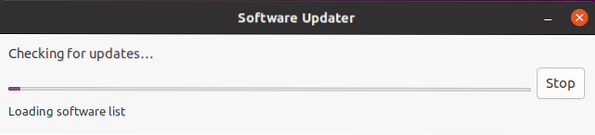
Etter oppdatering av pakkene vil den vise suksessmeldingen.

Du kan også se etter oppdateringene i terminalen din ved å skrive kommandoen:
$ sudo apt oppdateringHvis det er pakker som er klare til oppgradering, kan du oppgradere dem ved å skrive kommandoen:
$ sudo apt oppgraderingKonklusjon
Slik kan du konfigurere innstillingene for oppdateringer og manuelt oppdatere og oppgradere pakkene dine på Ubuntu 20.04 LTS-system.
 Phenquestions
Phenquestions


